- Mwandishi Jason Gerald [email protected].
- Public 2023-12-16 11:41.
- Mwisho uliobadilishwa 2025-01-23 12:48.
Ikiwa unataka kushiriki muunganisho wako wa wavuti na vifaa vingine nyumbani, bado unaweza kuwa unatafuta njia ya kuifanya iweze kutekelezeka kwa usanidi tata wa mtandao. Kwa bahati nzuri, kompyuta yako ya Windows au Mac inaweza kushiriki kwa urahisi muunganisho wa mtandao kwenye mtandao. Unaweza hata kugeuza kompyuta yako kuwa kituo cha ufikiaji kisichotumia waya kwa hivyo hauitaji router kuunganisha vifaa vyako visivyo na waya.
Hatua
Njia 1 ya 3: Kushiriki Uunganisho kutoka Windows Kompyuta
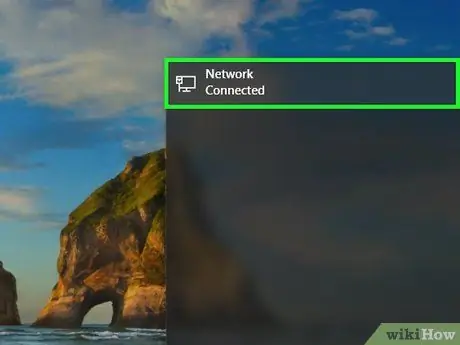
Hatua ya 1. Sanidi kifaa kwenye mtandao
Ili kuweza kushiriki mtandao kwenye mtandao, kifaa chako kinahitaji mpangilio tofauti kidogo kuliko mtandao wa kawaida. Mpangilio wa kimsingi ni kama ifuatavyo:
- Unganisha kompyuta inayoshiriki unganisho ("mwenyeji") kwa modem ya njia pana kupitia kebo ya Ethernet au eneo la ishara ya USB ya 4G. Ikiwa unaunganisha modem kwenye kompyuta ya mwenyeji kupitia kebo ya Ethernet, utahitaji bandari mbili za Ethernet (moja kuungana na modem, na moja kuungana na kitovu au router).
- Unganisha kompyuta ya mwenyeji kwenye bandari ya WAN ya kitovu cha waya au waya isiyo na waya kwa kutumia kebo ya Ethernet.
- Unganisha kompyuta nyingine kwenye kitovu au router ukitumia Ethernet au ishara isiyo na waya. Kumbuka kuwa kompyuta iliyounganishwa haiitaji mipangilio yoyote maalum na inaweza kuendesha mfumo wowote wa uendeshaji.
- Ikiwa unaunganisha kompyuta mbili tu, ziunganishe moja kwa moja kupitia kebo ya Ethernet.
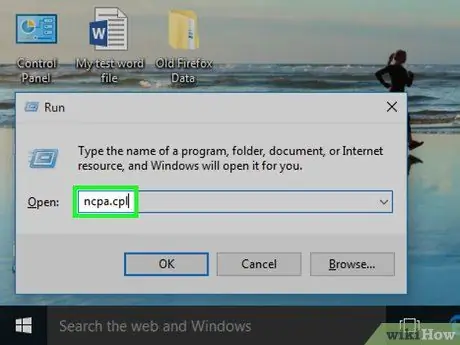
Hatua ya 2. Fungua dirisha la Uunganisho wa Mtandao kwenye kompyuta mwenyeji
Unaweza kufungua dirisha hili haraka kwa kubonyeza Win + R na kuandika ncpa.cpl.
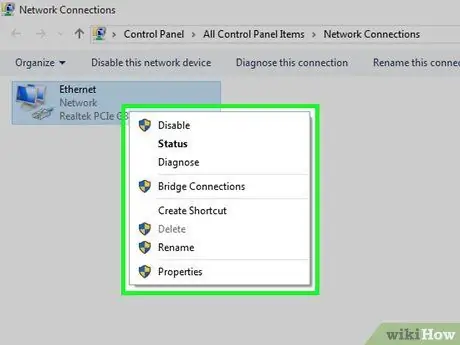
Hatua ya 3. Bonyeza kulia kwenye adapta iliyounganishwa na chanzo cha mtandao
Chanzo hiki kinaweza kuwa modem au eneo la ishara ya USB. Hakikisha unafanya hatua hizi kwenye adapta ambazo zimeunganishwa kwenye wavuti, na sio kwa mwenyeji au kwa mtandao mzima.
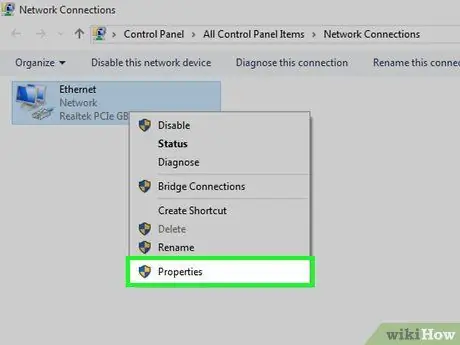
Hatua ya 4. Chagua "Mali" na bofya kichupo
Shiriki.
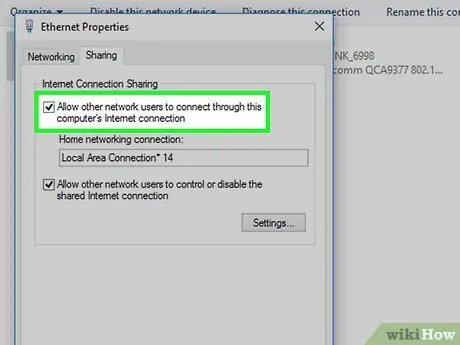
Hatua ya 5. Angalia kisanduku "Ruhusu watumiaji wengine wa mtandao kuungana kupitia muunganisho wa Mtandao wa kompyuta hii"
Bonyeza Tumia ili kuhifadhi mabadiliko.
Kwa wakati huu, unaweza kugeuza kompyuta yako mwenyeji kuwa kituo cha kufikia bila waya ikiwa una adapta isiyotumia waya isiyotumika
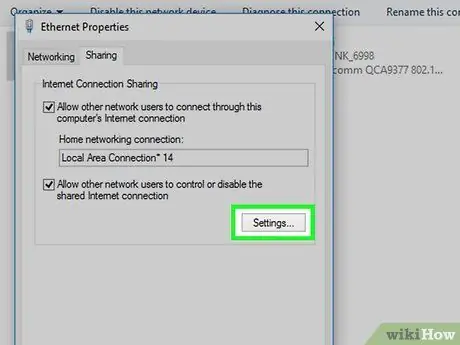
Hatua ya 6. Bonyeza kitufe
Mipangilio… kuamsha huduma fulani.
Hii ni muhimu ikiwa kompyuta zingine lazima pia zifikie barua pepe, FTP, au huduma zingine maalum. Angalia kisanduku kwa kila huduma unayotaka kuwezesha.
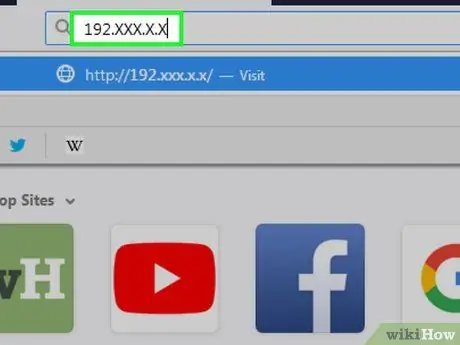
Hatua ya 7. Fungua ukurasa wa usanidi wa router isiyo na waya
Baada ya kuanzisha kompyuta mwenyeji, lazima sasa usanidi router ili iweze kupitisha unganisho. Tafuta nakala ya Wikihow kwa maagizo ya kina juu ya jinsi ya kufungua ukurasa wa usanidi wa router.
Ikiwa unatumia kitovu au ubadilishaji, hauitaji kufanya usanidi wowote wa ziada
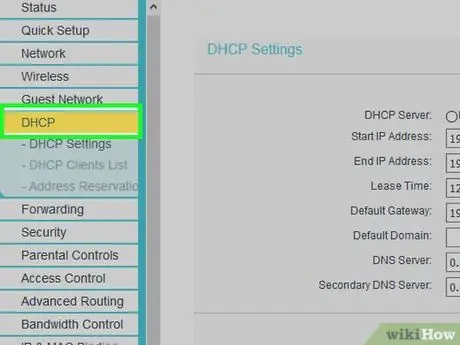
Hatua ya 8. Fungua ukurasa wa Mipangilio ya Mtandao kwenye router
Kichwa cha ukurasa huu kinatofautiana kwa kila mfano wa router.
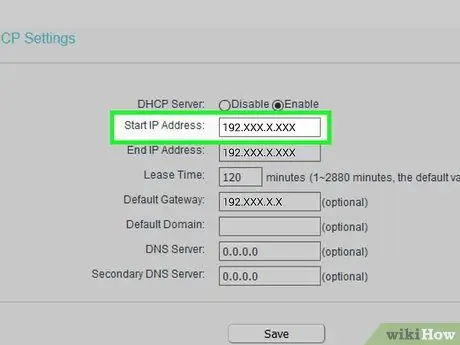
Hatua ya 9. Hakikisha sehemu ya "Anwani ya IP" imewekwa "Pata kiatomati"
Tena, maneno yatatofautiana kidogo kulingana na router yako.
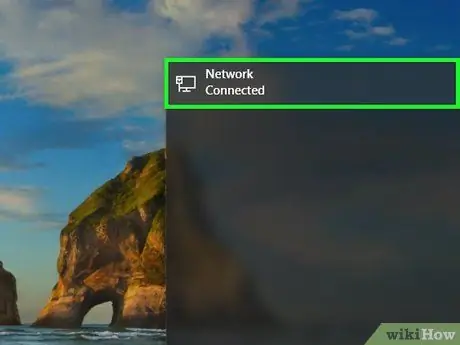
Hatua ya 10. Unganisha kompyuta na vifaa vingine kwenye router au kitovu
Mwenyeji na router zimesanidiwa, na sasa ni wakati wa kuunganisha vifaa vingine.
- Ikiwa unaunganisha kupitia kebo ya Ethernet, unganisha kila kompyuta ya ziada kwenye bandari ya LAN kwenye router au kitovu.
- Ikiwa unapiga bila waya, unganisha kwa router kwa njia ile ile ungepiga mtandao wa wireless.
Suluhisha tatizo
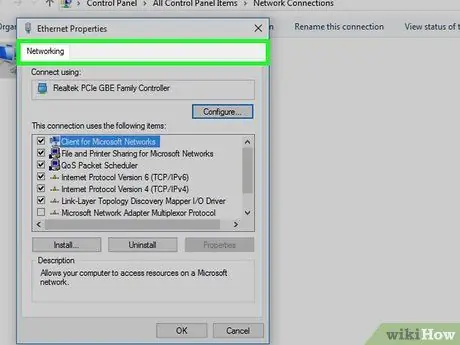
Hatua ya 1. Hakuna tabo
Shiriki.
Hii kawaida hufanyika ikiwa umeweka tu adapta moja ya mtandao. Lazima uweke angalau adapta mbili za mtandao ili uweze kushiriki muunganisho wa mtandao.
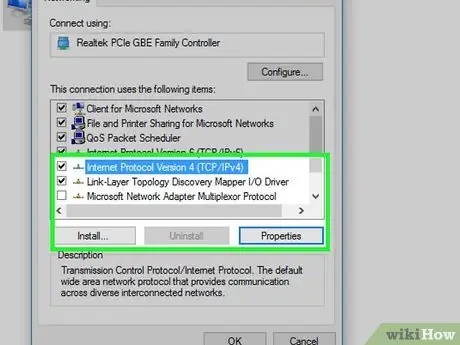
Hatua ya 2. Kompyuta zingine kwenye mtandao hazipati muunganisho wa mtandao
Hii kawaida husababishwa na kompyuta kutopata anwani sahihi ya IP.
- Hakikisha kwamba unashiriki tu muunganisho wa mtandao wa kompyuta mwenyeji, na tu kwenye adapta ambayo imeunganishwa kwenye wavuti. Kompyuta zingine zote kwenye mtandao hazipaswi kushiriki unganisho la mtandao.
- Fungua dirisha la Uunganisho wa Mtandao kwenye kompyuta ambayo haiwezi kupata muunganisho wa mtandao. Bonyeza (⊞ Shinda + R kisha andika ncpa.cpl).
- Bonyeza kulia kwenye adapta ya mtandao na uchague Mali.
- Chagua "Toleo la Itifaki ya Mtandao 4 (TCP / IPv4)" na ubofye Mali.
- Chagua "Pata anwani ya IP moja kwa moja". Rudia "Toleo la Itifaki ya Mtandao 6 (TCP / IPv6)".
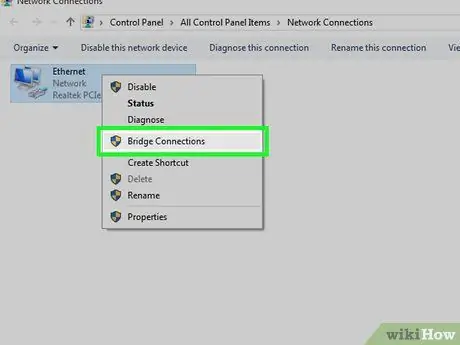
Hatua ya 3. Kompyuta zingine zinaweza kushiriki faili lakini haziwezi kuunganishwa kwenye wavuti
Kuziba adapta mbili za mtandao kunaweza kusaidia kutatua shida hii.
- Fungua dirisha la Uunganisho wa Mtandao kwenye kompyuta ya mwenyeji (⊞ Shinda + R kisha andika ncpa.cpl).
- Chagua adapta mbili unazotaka kuzifunga. Hizi adapta mbili ndizo huunganisha kwenye mtandao na ile inayounganisha na mtandao wote. Bonyeza Ctrl na bonyeza kila adapta kuichagua.
- Bonyeza kulia kwenye moja ya mitandao iliyochaguliwa na uchague "Uunganisho wa Daraja". Bonyeza Ndio wakati unachochewa.
- Anzisha tena kompyuta nyingine na ujaribu kuunganisha tena.
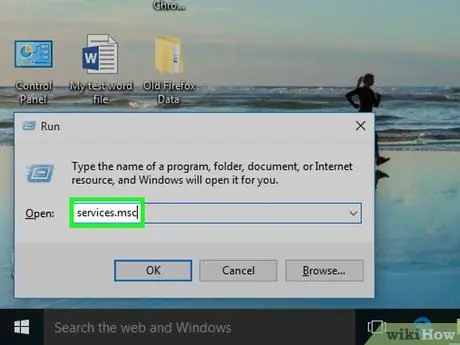
Hatua ya 4. Ujumbe "Hitilafu ilitokea wakati Kushiriki kwa Uunganisho wa Mtandao kuliwezeshwa
(null).
Hii inaweza kuwa ni kwa sababu ya shida na huduma ya kushiriki mtandao kwenye Windows.
- Bonyeza Win + R na andika huduma.msc. Bonyeza Enter ili kufungua dirisha la Huduma.
-
Tafuta kila huduma zifuatazo:
- Huduma ya Layer Gateway Service
- Uunganisho wa Mtandao
- Uhamasishaji wa Mahali pa Mtandao (NLA)
- Chomeka na Ucheze
- Ufikiaji wa Kijijini Meneja Uunganisho wa Kiotomatiki
- Meneja Uunganisho wa Ufikiaji wa Kijijini
- Utaratibu wa Kijijini (RPC)
- Simu
- Windows Firewall
- Bonyeza mara mbili kwenye kila huduma na uweke thamani ya "Aina ya Kuanza" kuwa "Moja kwa Moja".
- Anzisha tena kompyuta baada ya kuweka maadili kwa kila huduma na kisha ujaribu tena unganisho lako.
Njia 2 ya 3: Kubadilisha Kompyuta ya Windows kuwa eneo la Ishara isiyo na waya
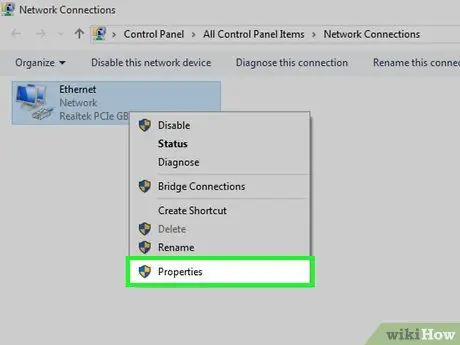
Hatua ya 1. Fuata hatua katika sehemu ya kwanza ili kushiriki muunganisho wa mtandao kwenye kompyuta mwenyeji
Njia hii hukuruhusu kutumia adapta isiyo na waya isiyotumiwa kwenye kompyuta ya mwenyeji wa Windows kutangaza mtandao wa wireless kwa vifaa vingine, kama vile router isiyo na waya. Kwanza, unahitaji kuwezesha ushiriki wa unganisho la wavuti kwenye kompyuta ya mwenyeji kwa kufuata Hatua 1-5 kutoka sehemu ya kwanza.
- Kompyuta ya mwenyeji lazima iwe na adapta isiyo na waya isiyotumiwa kutangaza ishara kwa kompyuta na vifaa vingine. Ikiwa kompyuta ya mwenyeji haina kadi isiyo na waya iliyosanikishwa, unaweza kutumia adapta isiyo na waya ya USB.
- Hakikisha unashiriki tu muunganisho wa intaneti kwenye adapta zilizounganishwa na mtandao. Usishiriki mtandao kwenye adapta isiyo na waya ambayo utatumia kuunda mtandao wa wireless.
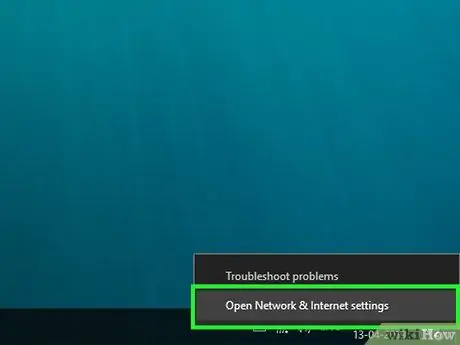
Hatua ya 2. Bofya kulia kwenye ikoni ya mtandao kwenye Tray ya Mfumo na uchague "Fungua Mtandao na Kituo cha Kushiriki"
Hii itafungua dirisha mpya iliyo na unganisho la mtandao linalotumika.

Hatua ya 3. Chagua "Sanidi muunganisho mpya au mtandao"
Kiungo hiki kinaweza kupatikana chini ya dirisha la Kituo cha Kushiriki na Kushiriki.
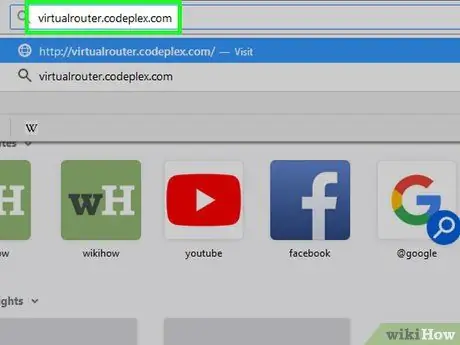
Hatua ya 4. Chagua "Sanidi mtandao wa matangazo isiyo na waya (kompyuta-kwa-kompyuta) mtandao"
Ikiwa unatumia Windows 8, utahitaji kupakua programu ya bure kama Virtual Router (virtualrouter.codeplex.com) kukamilisha hatua hii.
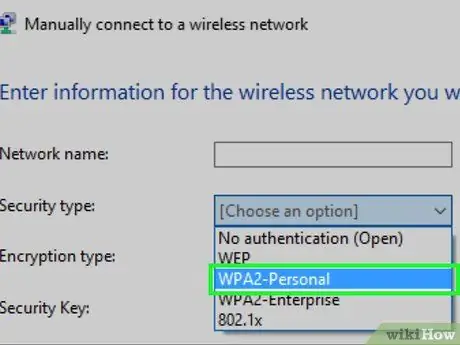
Hatua ya 5. Ingiza mipangilio ya mtandao mpya wa wireless
Ipe mtandao jina na uchague "WPA2-Binafsi" chini ya Aina ya Usalama. Hakikisha kwamba kitufe cha usalama hakiwezi kukadiriwa kwa urahisi.
Hakikisha unakagua kisanduku cha "Hifadhi mtandao huu", au itabidi uisanidie kila wakati unapoanzisha tena kompyuta yako
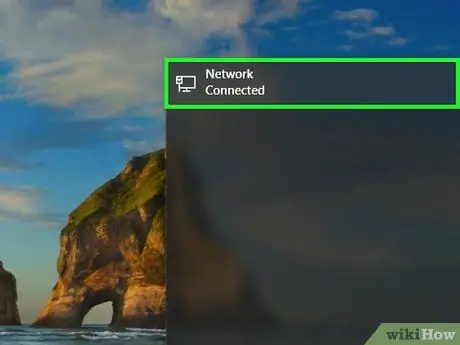
Hatua ya 6. Unganisha kompyuta na vifaa vingine kwenye mtandao mpya wa wireless
Kwa kuunda mtandao wa wireless na kuwezesha ushiriki wa muunganisho wa mtandao, unaweza kuunganisha kompyuta zingine au vifaa vya rununu kwa mtandao wa waya kama kawaida. Wakati wa kuunganisha, ingiza kitufe cha usalama ambacho kiliundwa katika hatua ya awali.
Suluhisha tatizo
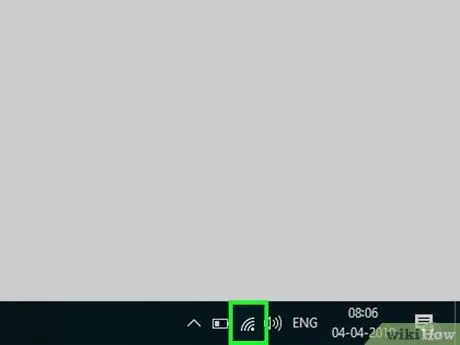
Hatua ya 1. Kifaa changu hakijaunganishwa kwenye mtandao wa wireless
Vifaa vingine vya zamani haviwezi kuungana na mitandao ya tangazo, haswa ikiwa haziungi mkono WPA-2. Ikiwa unataka kuunganisha vifaa hivi, punguza usalama wa mtandao wa matangazo kwa WEP.
Njia 3 ya 3: Kushiriki Uunganisho kutoka Mac

Hatua ya 1. Elewa jinsi unavyoweza kushiriki unganisho
Menyu ya Kushiriki katika OS X hukuruhusu kushiriki kwa urahisi muunganisho wa mtandao wa Mac yako kwa kutumia adapta ya mtandao iliyoambatishwa. Kompyuta ambazo zinashiriki mtandao huitwa "mwenyeji" wa kompyuta. Unahitaji angalau adapta mbili za mtandao zilizowekwa kwenye mwenyeji ili kushiriki unganisho, moja kuungana na mtandao, na moja kuungana na mtandao wote.
- Ikiwa una adapta isiyotumia waya isiyotumika (kwa mfano, mwenyeji wako ameunganishwa na modem yako kupitia kebo ya Ethernet), unaweza kuitumia kuunda mtandao wa waya kwa vifaa vingine kufikia mtandao.
- Ikiwa una adapta mbili za Ethernet, unaweza kuunganisha moja kwa modem, na nyingine kwa swichi au mtandao wa mtandao. Kompyuta na vifaa vingine vitaweza kuunganisha kwenye mtandao.
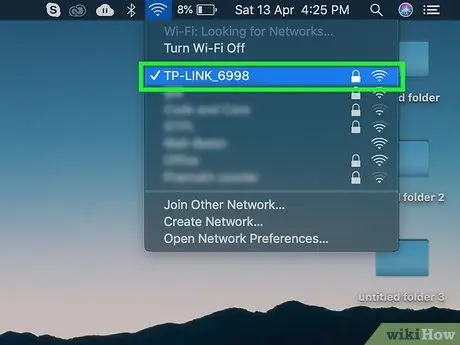
Hatua ya 2. Unganisha kompyuta mwenyeji moja kwa moja kwenye chanzo cha wavuti
Kwa matokeo bora, inashauriwa unganisha kompyuta ya mwenyeji moja kwa moja kwa modem ya upana kupitia kebo ya Ethernet au utumie eneo la ishara ya USB. Ikiwa Mac yako haina bandari ya Ethernet, unaweza kutumia adapta ya USB au Thunderbolt.
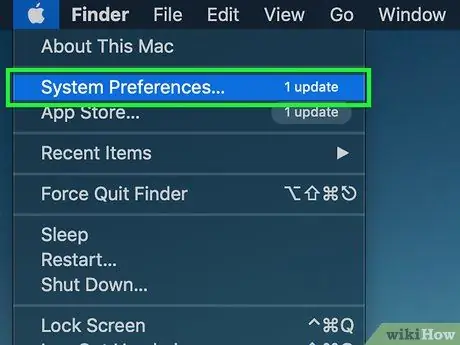
Hatua ya 3. Fungua Menyu ya Mapendeleo ya Mfumo kwenye tarakilishi mwenyeji wa Mac
Bonyeza menyu ya Apple na uchague "Mapendeleo ya Mfumo".
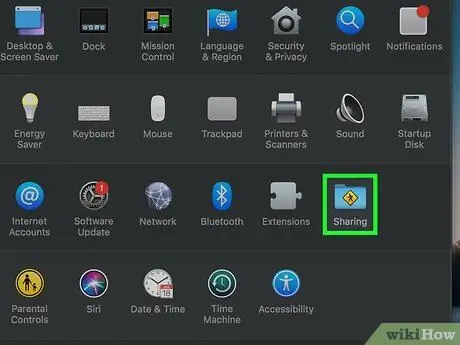
Hatua ya 4. Bonyeza chaguo "Kushiriki"
Hii itafungua dirisha la Kushiriki.
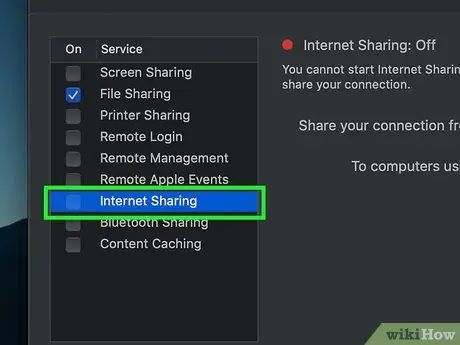
Hatua ya 5. Angalia kisanduku cha "Kushiriki Mtandao" kwenye fremu ya kushoto
Hii hukuruhusu kushiriki unganisho la mtandao kwenye kompyuta mwenyeji.
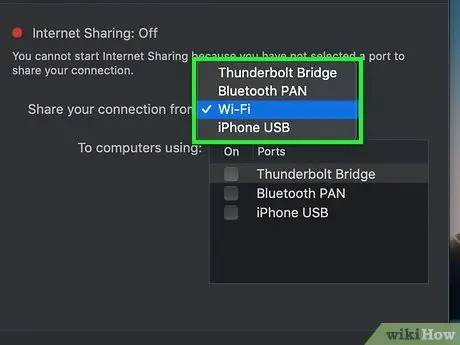
Hatua ya 6. Bonyeza "Shiriki uunganisho wako kutoka" menyu na uchague chanzo cha mtandao
Unaweza kuchagua eneo la ishara ya Ethernet au USB, kulingana na unayotumia.
Bonyeza Anza ili uthibitishe kuwa unataka kuwezesha kushiriki kwa mtandao. Kumbuka kuwa kuwezesha ushiriki wa muunganisho wa mtandao kunaweza kuingiliana na mtandao ulioweka
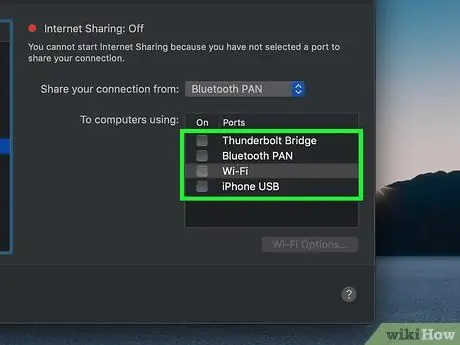
Hatua ya 7. Chagua jinsi unataka kutangaza unganisho
Njia unayochagua inategemea jinsi kompyuta zingine zitaunganishwa.
- Ikiwa unataka kugeuza Mac yako kuwa eneo lisilo na waya, angalia sanduku la "Wi-Fi".
- Ikiwa unataka kuunganisha Mac yako kwenye kitovu cha waya bila waya au router, chagua "Ethernet."

Hatua ya 8. Unganisha mwenyeji Mac kwenye kitovu cha mtandao wa (Ethernet) au bandari ya WAN
Ikiwa unashiriki muunganisho wa wavuti wa mwenyeji wako ukitumia kitovu au router inayounganisha kompyuta zingine, tumia kebo ya Ethernet na unganisha mwenyeji kwenye bandari ya WAN ya kitovu.
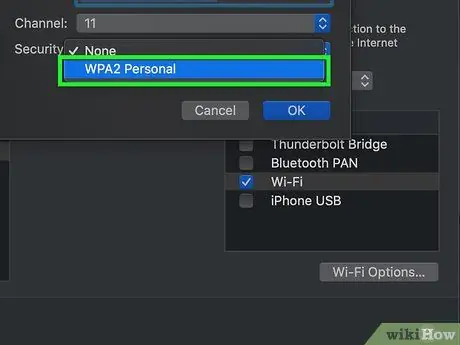
Hatua ya 9. Sanidi mipangilio ya wireless (Wi-Fi)
Ikiwa unabadilisha Mac yako kuwa kituo cha ufikiaji kisichotumia waya, bonyeza Chaguzi za Wi-Fi… kuweka jina la ufunguo wa mtandao na usalama. Hakikisha unachagua "WPA2 Binafsi" kama aina ya "Usalama", na uunda nenosiri ambalo si rahisi kukisia.
Ikiwa uko katika nafasi iliyojaa, kama ghorofa tata, badilisha "Channel" kuwa kitu kingine zaidi ya 6 au 11, kwani hizi ndio njia mbili za kawaida (vituo vya aka). Kufanya hivi kutasaidia kupunguza usumbufu

Hatua ya 10. Unganisha kompyuta yako na vifaa vingine kwenye router yako au kitovu
Mwenyeji wako wa Mac sasa yuko tayari kushiriki muunganisho wako wa mtandao, na unaweza kuunganisha kompyuta zingine na vifaa kama vile ungekuwa mtandao wa kawaida.
- Ikiwa unaunganisha kupitia kebo ya Ethernet, unganisha kifaa kwenye bandari ya LAN kwenye router au kitovu. Kifaa hicho kitapata anwani ya IP moja kwa moja na kuweza kuungana na mtandao.
- Ikiwa unaunganisha bila waya, wasiliana na router kwa njia ile ile ambayo ungeunganisha kwenye mtandao wa wireless.
Suluhisha tatizo

Hatua ya 1. Vifaa vingine havipati muunganisho wa mtandao
Hii mara nyingi hufanyika ikiwa umefanya mabadiliko kwenye mipangilio ya kushiriki baada ya kuwezesha mtandao wa waya. Njia ya haraka zaidi ya kurekebisha shida hii ni kuzima Kushiriki kwa Mtandao, kuwasha tena Mac, kisha kuiwasha tena na kuunda mtandao mpya wa waya.
Vidokezo
- Kushiriki muunganisho wako wa wavuti kazini au katika eneo lingine salama kunaweza kusababisha shida za mtandao. Kushiriki unganisho nyumbani kutalemaza mtandao uliowekwa tayari.
- Kompyuta ya mwenyeji lazima iwashwe na kushikamana na wavuti ambayo inashiriki unganisho na kompyuta zingine kwenye mtandao.
- Ikiwa unataka kugeuza kifaa chako cha rununu kuwa eneo lenye ishara ya Wi-Fi, tafuta maagizo kwenye Wikihow.






